8、按Ctrl+Shift+N键,新建图层并命名为“糖”,前景色设置为:#f8d512,选择椭圆选框工具,框选出椭圆,按Alt+Delete键 填充颜色,如图11所示。

图11
9、选择自定形状工具,在工具选项栏上的形状里选择:“螺线”,绘制出螺线,如图12所示;设置前景色为:#b99f0f,按Ctrl+Enter键得到选区,按Atl+Delete键填充颜色,按Ctrl+D键取消选区,如图13所示。
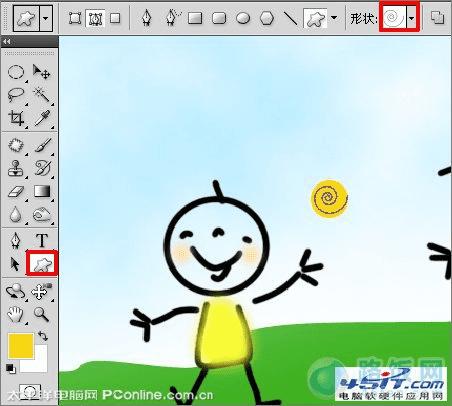
图12
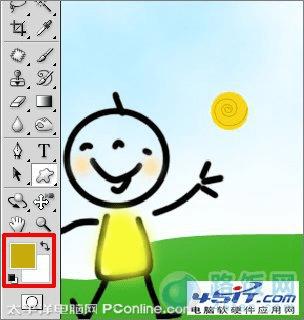
图13
10、使用画笔工具,在工具选项栏设置画笔大小为:尖角3像素,按住Shift键,绘制出直线,如图14所示。
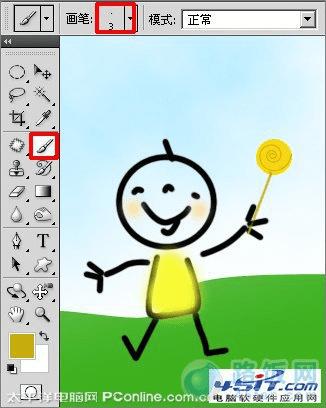
图14
11、按Ctrl+Shift+N键,新建图层并命名为“汽球”,选择椭圆选区工具,框选出椭圆,如图15所示。

图15
12、选择渐变工具,单击工具选项栏上的渐变编辑器按钮,弹出“渐变编辑器”对话框,设置颜色,如图16所示;使用渐变工具,工具选项栏选择“线性”,从下到上拖曳出渐变,如图17所示。
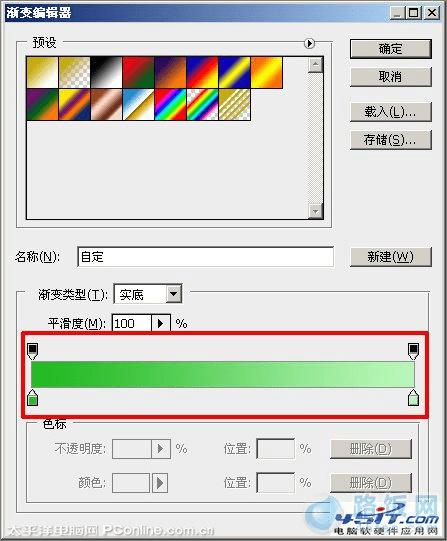
图16
本文地址:http://www.45fan.com/dnjc/12465.html
